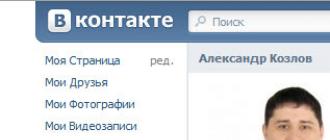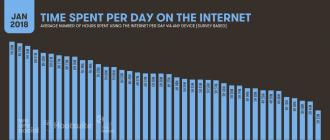Kā atvērt kodu Yandex pārlūkprogrammā. Kā ātri atvērt lapas kodu pārlūkprogrammā, pat ja kopēšana ir aizliegta
Laba diena, dārgie mana emuāra lasītāji. Dažreiz jūs atrodat kādu skaistu elementu vietnē un sākat brīnīties, kā radītājs panācis tik interesantu efektu.
Izrādās, ka atbilde ir pavisam vienkārša. Un, ja jums ir dažas prasmes, varat apkopot daudzas šīs funkcijas un īsā laikā izveidot savu unikālo vietni.
Šodien mēs runāsim par to, kā atvērt lapas kodu, noteiktu elementu, un iemācīsimies izmantot šo prasmi savā labā.
Pamatzināšanas par kodu
Mana vietne ir paredzēta iesācējiem, un vispirms es vēlos īsi runāt par vietnēm un kodu kopumā.

Lai uzzīmētu attēlu, pēc tam sagrieziet to mazās daļās, ierakstiet kodu, lai pārlūkprogramma visus elementus apvienotu vienā veselumā. Vai viss šķiet ļoti sarežģīti? Nemaz, un nav jēgas par to skumt.
Tādā veidā tiek radītas augstas kvalitātes tīmekļa vietnes. Ja vēlaties, iesaistieties šajā jautājumā un izpētiet to, ja nevēlaties, neviens jūs nevarēs piespiest.
Teikšu tikai vienu... nav nekā patīkamāka kā redzēt, kā nesaprotamie vārdi, ko uzrakstījāt, pārtop vienotā veselumā un atdzīvojas: saites darbojas, pogas kustas, bildes kustas, teksts rāpo. Es domāju, ka es zinu, kā Viktors Frankenšteins jutās.
Kad jūs sākat izprast slepeno valodu un redzat, ka patiesībā viss ir daudz vienkāršāk, nekā sākotnēji šķita, jūs nevarat noticēt saviem spēkiem un smadzeņu spējām. Tas ir ļoti forši.
Kā tiek veidotas vietnes? Ideālā gadījumā vispirms. Viņš tikai glezno attēlu. Piemēram, kā parādīts zemāk esošajā attēlā. Pagaidām tas ir tikai attēls, fotogrāfija. Neviena saite nedarbojas, noklikšķinot, jūs nekur netiekat, meklēšana netiek veikta.

Saskaņā ar šo zīmējumu. Apskatiet tālāk redzamo ekrānuzņēmumu. Jums var šķist, ka tas ir smieklīgs un ļoti sarežģīts simbolu kopums. Patiesībā viss nav tik sarežģīti, ir noteikts algoritms.
Ir tikai aptuveni 150 tagu, un katrs no tiem ir atbildīgs par konkrētu darbību: saite, defise, treknraksts, krāsa, nosaukums utt. Izprast tos nav tik grūti, ja jums ir vēlme un jūs nedomājat par laiku.

Pateicoties zināšanām par šiem atribūtiem, jūs varat atrisināt gandrīz jebkuru problēmu. Bet katrs izstrādātājs atrod savus veidus, kā sasniegt mērķi.
Pieredzējušie veidotāji uzreiz redz, kā sasniegt rezultātus, savukārt citiem jādomā, atbilde jāmeklē rakstos vai konkurentu pirmkodā. Viņi vienkārši paņem nepieciešamo daļu no trešās puses vietnes un rediģē to paši. Tas ievērojami saīsina darba procesu.
Nedaudz vēlāk es jums parādīšu konkrētu piemēru.
Skatīt kodu
Tātad, vispirms parādīšu, kā rīkoties, ja nepieciešams noskaidrot kāda cita html. Tad mēs sīkāk aplūkosim visus pārējos jautājumus.
Labākais veids
Metode, kuru es aprakstīšu vispirms, ir nedaudz sarežģīta iesācējiem, taču izlasiet to kā ievadu. Atveriet lapu un noklikšķiniet uz peles labās pogas. Izvēlieties "Saglabāt kā..."

Saglabājiet visu tīmekļa lapu. Kā redzat ekrānuzņēmumā, es jau visu esmu lejupielādējis iepriekš. Šeit mums ir divas mapes.

Viss, kas jums nepieciešams, ir šeit. Katrs elements. Ja jūs to saprotat, varat ātri iegūt visu, kas jums nepieciešams. Taču šāds uzdevums kļūst arvien neiespējamāks. Lejupielāde nenotiek. Ko darīt, ja lapas kopēšana ir aizliegta?
Tas ir Google Chrome
Kā jau esat pamanījis, es visbiežāk izmantoju Google Chrome, un uzzināt svešu kodu šajā pārlūkprogrammā ir tikpat vienkārši kā bumbieru lobīšana. Kā principā ar jebkuru citu. Shēma būs ne tikai līdzīga, bet arī identiska. Atveriet lapu, kuras kodu mēs vēlamies uzzināt, un ar peles labo pogu noklikšķiniet jebkurā vietā. Parādītajā logā noklikšķiniet uz "Skatīt lapas kodu".

Koda lapa tiks atvērta jaunā logā, ko iesācējam ir diezgan grūti saprast. Bet neuztraucieties pirms laika.

Ja jums jāzina tikai viena elementa kods, vienkārši virziet kursoru virs tā ar peli un ar peles labo pogu noklikšķiniet. Atlasiet citu Chrome funkciju: “Skatīt elementa kodu”.
Mani, piemēram, varētu interesēt, kā tika izveidots logotips, izmantojot attēlu vai programmēšanas valodu? Galu galā kvadrātu var uzzīmēt, izmantojot CSS. Daudzi eksperti iesaka pēc iespējas vairāk informācijas pierakstīt kodā. Kā tie darbojas populārās vietnēs?

Tagad ir parādījusies nepieciešamā informācija. HTML augšpusē, css apakšā. Šīs ir divas valodas. Pirmais ir atbildīgs par teksta komponentu, bet otrais - par dizainu. Ja nebūtu css, tad katru reizi būtu jānorāda krāsa un fonta lielums. Katrai lapai tas ir ļoti garš. Bet ja nebūtu html, tad mums nebūtu tekstu. Es to rupji paskaidroju, bet kopumā tā tas ir.
Starp citu, ja jūs interesē, kā tas darbojas šeit, varat apskatīt saiti uz zemāk esošo attēlu. Lūk, tava atbilde.

Mozilla Firefox
Ja jums patīk strādāt mastikā, tad viss būs tieši tāpat. Atveriet lapu un noklikšķiniet uz peles labās pogas. “Lapas pirmkods”, ja vēlaties redzēt visu kodu.

Novietojot kursoru virs elementa, varat atvērt tā kodu.

Šeit dati tiek parādīti ekrāna apakšā, bet citādi viss ir tieši tāds pats.

Yandex pārlūks
Yandex pārlūkprogrammā viss ir tieši tāds pats kā iepriekšējās divās opcijās, atveriet lapu, ar peles labo pogu noklikšķiniet, apskatiet lapas kodu.

Novietojam kursoru virs elementa, ja vēlamies precīzi noskaidrot tā kodu.

Šeit viss tiek parādīts tieši tāpat kā pārlūkā Chrome.

Opera
Un visbeidzot, Opera.

Starp citu, iespējams, esat pamanījuši, ka jums nav jāizmanto pele. Lai atvērtu kodu, ir pieejams ātrs īsinājumtaustiņš, un tas ir vienāds visām pārlūkprogrammām: CTRL+U.

Elementiem: Ctrl+Shift+C.

Šādi izskatās rezultāts.

Tas būs interesanti iesācējiem
Tagad paskaties, kā viss darbojas. Jūs atrodat vietni, un jums patiešām patīk kāds elements. Piemēram, šis. Jūs jau zināt, kā atvērt elementa kodu.

Tagad nokopējiet to.

Es izmantoju , ielīmēju šo kodu jaunā html failā body tagā (angļu valodā body).

Tagad redzēsim, kā tas viss izskatīsies pārlūkprogrammā.

Gatavs. Lai teksts būtu līdzināts malām un iegūtu zaļganu krāsu, šim dokumentam ir jāpievieno css un jākopē cits kods no vietnes, no kuras mēs šo kopējām.

Es tagad to nedarīšu. Tas prasa vairāk laika: gan mana, gan jūsu. Domāju, ka visas detaļas aprakstīšu savās turpmākajās publikācijās. Abonējiet biļetenu un uzziniet pirmais, kad raksts parādās.
Ja jūs to nevarat izturēt, bet tagad vēlaties uzzināt vairāk par html un css, tradicionāli varu jums ieteikt bezmaksas apmācības kursus.
Šeit ir 33 nodarbības, kas ļaus jums apgūt html - "Bezmaksas kurss par HTML" .

Un šeit ir pilnīga informācija par css - “Bezmaksas kurss par CSS (45 video nodarbības!)” .

Tagad jūs zināt nedaudz vairāk. Es novēlu jums panākumus jūsu centienos. Uz tikšanos!
Instrukcijas
Vienkāršākais veids, kā atvērt html, ir kodu kas saistīti ar iebūvēto pārlūkprogrammas iespēju izmantošanu. Katrai no tām ir apskates iespēja kodu lapas. Tātad, pārlūkprogrammā Internet Explorer, lai skatītu kodu jums tas jāatver izvēlnē: “Skatīt” - “Skatīt html- kodu».
Tiem, kas strādā ar Opera pārlūku, apskatei kodu jums vajadzētu atvērt: "View" - "Source Code" vai nospiediet taustiņu kombināciju Ctrl + F3. Mozilla Firefox lietotāji var apskatīt html kodu, ar peles labo pogu noklikšķinot uz lapas un konteksta izvēlnē atlasot “Lapas avota kods”.
Lietotājiem, kuri strādā ar Google Chrome, ir jāizmanto arī konteksta izvēlne, kas tiek izsaukta, ar peles labo pogu noklikšķinot uz skatītās lapas, un atlasiet “Skatīt”. kodu lapas".
Lai saglabātu atvērtā avota kodu programmā Opera, atvērtajā html lapā noklikšķiniet uz pogas “Saglabāt” loga augšējā kreisajā daļā. Programmā Mozilla Firefox atlasiet “Fails” - “Saglabāt lapu kā...”. HTML kods tiek saglabāts tādā pašā veidā IE. Pārlūkā Google Chrome ar peles labo pogu noklikšķiniet uz atvērtā pirmkoda un konteksta izvēlnē atlasiet Saglabāt kā.
Ja jums ir jāstrādā ar saglabāto kodu, izmantojiet īpašas programmas. Lai apgūtu HTML valodu, ir ideāls redaktors ar sintakses izcelšanu CuteHTML, tas ir ļoti vienkāršs un viegli lietojams. Ar tās palīdzību jūs varat izveidot diezgan sarežģītas lapas.
Lai profesionāli strādātu ar HTML un izveidotu sarežģītas vietnes, izmantojiet Dreamweaver. Šis ir vizuāls vietņu veidotājs, kas ļauj ātri izveidot pat ļoti sarežģītus projektus. Strādājot šajā programmā, var izmantot jau gatavas vietņu veidnes, kas ievērojami paātrinās un vienkāršos interneta resursa izveidi.
Tiešsaistē ir pieejamas daudzas bezmaksas veidnes, pamatojoties uz kurām var izveidot ļoti skaistas vietnes. Vienkārši lejupielādējiet veidni, kas jums patīk, atveriet to programmā Dreamweaver un modificējiet to, kā vēlaties. Gatavās veidnes varat lejupielādēt šeit: http://www.internet-technologies.ru/templates/.
Interneta tīmekļa lapā var būt saite uz Word dokumentu. Noklikšķinot uz saites, to var parādīt pārlūkprogrammā vai teksta redaktorā. Kāds ir labākais veids, kā atvērt teksta failu?
Word redaktoram nav neatkarīgu iestatījumu attiecībā uz to, vai dokuments tiek nosūtīts no pārlūkprogrammas. Visi iestatījumi tiek konfigurēti tieši sistēmā Windows.
Atveriet dialoglodziņu Failu tipi, veicot kādu no šīm darbībām:
Nospiediet un turiet Windows taustiņu (tajā ir OS logotips un tas atrodas tastatūras apakšā, starp taustiņiem Ctrl un Alt).
- Darbvirsmā veiciet dubultklikšķi uz ikonas Mans dators.
Tagad parādītajā izvēlnē atlasiet Rīki > Mapes opcijas un dodieties uz cilni Failu tipi. Jums būs jāgaida dažas minūtes, kamēr Windows apkopo informāciju par dažādiem failu tipiem.
Kad tiek parādīts saraksts, sarakstā jāatrod DOC paplašinājums. Noklikšķiniet uz tā, lai to iezīmētu, un pēc tam noklikšķiniet uz pogas "Papildu". Tagad varat redzēt dialoglodziņu Rediģēt faila tipa rekvizītus. Rediģēšana piedāvā 2 iespējas Word dokumentu rādīšanai pārlūkprogrammā.
Dokumenta atvēršana teksta redaktorā
Šis ir noklusējuma iestatījums. Ja nolemjat to paturēt, jums tikai jākonfigurē daži iestatījumi. Ja vēlaties izvēlēties, vai dokumentu atvērt vai saglabāt, atzīmējiet izvēles rūtiņu blakus “Apstiprināt atvēršanu pēc lejupielādes”. Lūdzu, ņemiet vērā: ja noņemsit atzīmi no izvēles rūtiņas “Vienmēr jautāt, atverot šo faila tipu”, jūs nevarēsit atzīmēt iepriekš minēto rūtiņu.
Dokumenta atvēršana pārlūkprogrammā Internet Explorer
Dialoglodziņā Mainīt faila tipa rekvizītus atzīmējiet izvēles rūtiņu blakus cilnei Pārlūkot tajā pašā logā. Šis iestatījums nozīmē, ka Word dokuments pēc noklusējuma tiks atvērts programmā Internet Explorer. Pārlūkprogramma izmantos atbilstošo spraudni, kura rīkjosla ir Word un Internet Explorer galvenās izvēlnes kombinācija. Varat rediģēt un formatēt dokumentu tāpat kā tekstapstrādes programmā, taču dažas opcijas var nebūt pieejamas.
Noņemt šo iestatījumu nav grūti. Vienkārši atveriet dialoglodziņu "Mainīt faila tipa rekvizītus" un noņemiet atzīmi no izvēles rūtiņas "Pārlūkot tajā pašā logā". Pēc tam dokuments pēc noklusējuma tiks ielādēts programmā Word.
Dokumenta atvēršana citās pārlūkprogrammās
Dokumentu var atvērt citās pārlūkprogrammās tikai pēc īpašu spraudņu instalēšanas. Piemēram, programma View Docs ir izstrādāta operētājsistēmai Opera, Google dokumentu skatītājs ir pieejams pārlūkprogrammai Firefox un tā tālāk. Ir arī liels tiešsaistes rīku klāsts, kuriem nav nepieciešama lejupielāde vai instalēšana datorā.
Katram interneta lietotājam ir savas iecienītākās vietnes, kurās viņš pavada ilgu laiku. Un tikai slinkais neiedomājās paskatīties, kā tas radīts un no kā sastāv. Uz visiem šiem jautājumiem atbildēt nav iespējams, jo mājaslapas izveidei ir daudz veidu, taču apskatīt komandas un kodus, kas to veido, ir iespējams un publiski pieejams ikvienam.
Cits jautājums, vai cilvēks, kurš nav saistīts ar programmēšanu, sapratīs kādu no simboliem, kas veido kodu. Bet no tālāk sniegtajiem piemēriem ikviens Google Chrome lietotājs varēs skatīt atsevišķus vietņu elementus.
Kā skatīt html lapas avota kodu Google pārlūkprogrammā
Lai pārlūkprogrammā Chrome varētu skatīt lapas kodu, jums jādodas uz jūs interesējošo vietni un jāveic šādas darbības:

Šie divi vienumi atšķiras pēc to funkcionalitātes un informācijas lietotājam, programmētājam vai hakeram. 
Kāda ir atšķirība starp lapas kodu un komandu “Skatīt kodu”?
Analizējot katru no šīm funkcijām, varat uzrakstīt atsevišķu rakstu. Programmētājiem šī atšķirība ir būtiska un viņi saprot, kādos gadījumos Google Chrome pārlūkprogrammā ir jāizmanto “View Code” un kurā “View Page Code”.
Bet, lai izskaidrotu vidusmēra lietotājam, šīs funkcijas var iedalīt šādos nolūkos:
- “Skatīt lapas kodu” ir nepieciešams tikai, lai redzētu lapas galveno kombināciju. Būtībā šī ir vietnes struktūra (bez papildu modeļiem CSS failu veidā un citiem papildinājumiem, kas paliek vietnes veidotāja mapē). Šī struktūra nav piemērota, lai izveidotu savu lapu ar “copy-pasting”, taču tā ļaus jums redzēt, ko tieši programmētājs darīja un kādā secībā, lai nodrošinātu, ka vietnei pārlūkprogrammā Google Chrome ir šāds ārējais dizains.
- “Skatīt kodu” parāda detalizētu struktūru, izceļot visas skartās lapas. Ja virzīsiet kursoru virs konkrēta saraksta koda, tas iezīmēs elementu vietnē, kurai tas pieder.
- Lapas koda skatīšana tiek atvērta atsevišķā pārlūkprogrammā bez iespējas to rediģēt. Tas ir, tas ir piemērots tikai vietnes koda kopēšanai un lasīšanai. Bet šī ir ne mazāk noderīga funkcija.
- “Skatīt kodu” ir maināms, un jūs varat rediģēt jebkuru elementu sev ērtā veidā. Protams, visas šīs izmaiņas "dzīvos", līdz lapa tiks atsvaidzināta, taču dažreiz ir jautri iziet cauri šiem iestatījumiem un vienkārši saprast, kāpēc šī vai cita vērtība ir nepieciešama un kas notiks, ja to mainīsit. Jums nevajadzētu uzskatīt, ka ar šādām darbībām jūs nodarīsit kaitējumu sev vai vietnei - šīs izmaiņas ietekmē tikai jūsu Google Chrome kodu un nedarbojas tiešsaistē.
Mēs apsveram jautājumu par to, kā apskatīt elementa kodu
Ja mēs atbildētu uz šādu jautājumu, tad vienīgā iespēja, kas liecina par sevi, ir piemērs. Jo vienā rakstā ir ļoti grūti kļūt par cilvēku, kurš saprot šo tēmu (web izstrādātāju), bet parādīt ar piemēru, lai jautājums nokārtots, ir daudz vieglāk.
Elementa koda funkcionalitāte ir ļoti plaša, tāpēc mēs ņemam vienu no vārdiem Google Chrome pārlūkprogrammas vietnē. Mēs vēlējāmies apsvērt, kādi atslēgvārdi (kodā tas tiks rakstīts kā “atslēgvārdi”) tika izmantoti mūsu vietnei. Lai to izdarītu, mēs veicam šādu algoritmu:
Citi veidi, kā izmantot šo funkciju pārlūkprogrammā Google Chrome
Kopumā, turpinot atbildēt uz jautājumu, kā apskatīt elementa kodu un kāpēc tas ir nepieciešams, jums vajadzētu uzskaitīt tā funkcijas. Proti, pateicoties iespējai pārlūkprogrammā Google Chrome skatīt jebkuras vietnes elementa kodu, mēs varam:
- Skatiet vietnes struktūru, sākot no galvas (“vietnes galvene”) un beidzot ar beigām (jebkuras programmas pēdējā komanda);
- Skatiet visas vietnes funkcijas, proti: saites uz citām vietnēm, papildu moduļi no ārējām vietnēm un iebūvētu skaitītāju klātbūtne dažādas informācijas vākšanai;
- Uzziniet, vai kopēšana no vietnes ir aizliegta vai nav;
- Kods ierakstīs visas saites uz citām vietnes lapām, kā arī to dizainu un turpmākās darbības pēc noklikšķināšanas uz tām.
Tas nekādā gadījumā nav galīgs saraksts. Taču jāatgādina, ka bez īpašām zināšanām Google Chrome lapas kodu “nolasīt” ir gandrīz neiespējami un saņemtie dati parastam lietotājam praktiski nav vajadzīgi.
Vienums “Skatīt elementa kodu” nedarbojas
Uzreiz jāsaka, ka katrai vietnei būs atvērta piekļuve elementu kodiem. Tas ir, pat vispopulārākās un dārgākās vietnes būs atvērtas to koda apskatei. Tāpēc, ja vienums pārlūkprogrammā Google Chrome nav aktīvs vai rada kļūdu, tam ir šādi iespējamie iemesli:
- Lietotāja profils ir bojāts;
- Ļaunprātīgas programmatūras klātbūtne datorā;
- Bloķēšana ar noteiktu paplašinājumu, lai palielinātu veiktspēju (pat tas var notikt).
Bojāta lietotāja profila labošana
Lai izveidotu jaunu profilu, datorā ir jāizdzēš vecais. Lai to izdarītu, mēs rīkojamies šādi:
- Aizveriet Google Chrome un palaidiet iebūvēto pārlūkprogrammu Windows Explorer.
- Adreses joslā ievadiet šādu komandu: %LOCALAPPDATA%\Google\Chrome\User Data\.
- Kad tiek atvērts direktorijs, meklējiet mapi "Noklusējums" un pievienojiet tās nosaukumam "Dublējums", lai tas izskatītos šādi: "Dublējuma noklusējums".
- Tagad pēc pārlūkprogrammas Chrome restartēšanas tiks izveidots jauns profils.
Mēs noņemam ļaunprātīgu programmatūru vai tās paliekas
Ja jaunais profils nedod mums piekļuvi lapas elementa kodam un joprojām redzam kļūdu, mums ir jārīkojas šādi:
- Atveriet Windows komandrindu ("Run") un ievadiet tur komandu "cmd".
- Rindā ievadiet šādu komandu: RD /S /Q “%WinDir%\System32\GroupPolicyUsers”.
- Pēc darbības apstiprināšanas ievadiet šo: RD /S /Q “%WinDir%\System32\GroupPolicy”.
- Tagad “gpupdate /force” (bez pēdiņām).
Ja viss tika izdarīts pareizi, tad pēc datora restartēšanas Google Chrome atvērs elementu kodu un pārlūkprogramma darbosies normāli.
Pārlūkojot neskaitāmas vietnes internetā, jūs varat atrast tādas, kas mums ļoti patīk. Uzreiz rodas vairāki jautājumi. Vai vietne tika izveidota, izmantojot paštaisītu kodu vai kādu CMS? Kādi CSS stili tai ir? Kas ir tā metatagi? Un tā tālāk.
Ir daudz rīku, ko var izmantot, lai iegūtu informāciju par vietnes lapas kodu. Bet mums vienmēr pie rokas ir labā peles poga. To mēs izmantosim, kā piemēru izmantojot manu vietni.
Kā apskatīt lapas kodu?
Lai skatītu vietnes lapas avota kodu, novietojiet peles kursoru virs jebkura tīmekļa lapas apgabala (izņemot attēlus un saites). Pēc tam noklikšķiniet uz peles labās pogas. Mūsu priekšā atvērsies logs ar vairākām opcijām (dažādās pārlūkprogrammās tās var nedaudz atšķirties). Piemēram, pārlūkprogrammā Google Chrome ir šādas komandas:
- mugura;
- uz priekšu;
- pārstartēt;
- saglabāt kā;
- Ronis;
- tulkot krievu valodā;
- apskatīt lapas kodu;
- apskatīt kodu.
Mums jānoklikšķina uz apskatīt lapas kodu, un mūsu priekšā tiks atvērts vietnes lapas html kods.
Lapas koda apskate: kam pievērst uzmanību?
Tātad HTML lapas kods ir numurēts rindiņu saraksts, no kurām katra satur informāciju par šīs vietnes izveidi. Lai ātri iemācītos saprast šo milzīgo zīmju un īpašo simbolu skaitu, jums ir jānošķir dažādas koda sadaļas.
Piemēram, koda rindās head tagā ir informācija meklētājprogrammām un tīmekļa pārziņiem. Tie netiek rādīti vietnē. Šeit var redzēt, pēc kādiem atslēgvārdiem šī lapa tiek reklamēta, kā rakstīts tās nosaukums un apraksts. Arī šeit jūs varat atrast saiti, pēc kuras mēs uzzināsim par vietnē izmantoto Google fontu saimi.
Ja vietne ir veidota uz CMS WordPress vai Joomla, tad arī tas būs redzams šeit. Piemēram, šajā apgabalā tiek parādīta informācija par WordPress motīvu vai Joomla vietnes veidni. To var redzēt, izlasot zilā krāsā iezīmēto saišu saturu. Viena saite parāda vietnes veidni.
Piemēram:
//fonts.googleapis.com/css?family=Source+Sans+Pro%3A400%2C400italic%2C600&ver=4.5.3
Mēs redzēsim lapas CSS fontu stilus. Šajā gadījumā tiek izmantots fonts. To var redzēt šeit - font-family: 'Source Sans Pro'.
Šī vietne ir optimizēta, izmantojot Yoast SEO spraudni. To var redzēt no šīs komentētās koda sadaļas:
Šī vietne ir optimizēta ar Yoast SEO spraudni v3.4.2 - https://yoast.com/wordpress/plugins/seo/
Visu informāciju, kas atrodas body tagā, pārlūkprogramma parāda monitora ekrānā. Šeit mēs redzam lapas html kodu, un pašā apakšā ir Yandex Metrics skripta kods. To ieskauj komentēta atzīme ar tekstu:
/Yandex.Metrika skaitītājs

Apkoposim to
Veicot diezgan virspusēju vietnes galvenās lapas koda analīzi, mēs varam izdarīt secinājumu par to, ar kādiem rīkiem šī lapa tika izveidota. Mēs tajā redzējām:
- CMS WordPress;
- Google font Source Sans Pro;
- WordPress tēma – Sidneja;
- Yoast spraudņi;
- Yandex metrikas skaitītājs.
Tagad vietnes lapas html koda analīzes princips ir diezgan skaidrs. Pārlūkprogrammā nemaz nav nepieciešams paturēt atvērtu lapu, kuru pētāt. Lapas kodu var saglabāt datorā, izmantojot taustiņu kombinācijas ctrl+a, ctrl+c, ctrl+v. Ielīmējiet to jebkurā teksta redaktorā (vēlams Notepad++) un saglabājiet to ar html paplašinājumu. Tādējādi jebkurā laikā varat to izpētīt dziļāk un atrast sev noderīgāku informāciju.
Prasme mainiet lapas avota kodu– noderīga prasme pieredzējušam interneta lietotājam. Aizstājot HTML kodu, jūs varat mainīt atvērto tīmekļa lapu, kā vēlaties. Šajā rakstā mēs jums pastāstīsim kā mainīt lapas kodu pārlūkprogrammā Google Chrome. Taču citās pārlūkprogrammās viss tiek darīts līdzīgi, tāpēc grūtībām nevajadzētu rasties.
Kāds ir lapas HTML kods?
Katrai lapai, kuru atverat pārlūkprogrammā, ir savs kods HTML iezīmēšanas valodā. Šis kods apzīmē tagus un tekstu. Tagi ir unikālas etiķetes, kas norāda pārlūkprogrammai, kā parādīt šo vai citu vietnes daļu. Teksts ir lapas saturs, tas, ko lietotājs redz. Tāpat lapai var pieslēgt CSS stilus, kas nosaka lapas elementu izskatu. Uz mainīt vietnes avota kodu jums nav rūpīgi jāpārzina HTML un CSS, un jūs drīz redzēsit pats.
Kāpēc mainīt tīmekļa lapu?
Varat aizstāt datus vietnē, mainīt ziņojuma tekstu vai uzņemt viltotu ekrānuzņēmumu. Lūdzu, ņemiet vērā, ka visas izmaiņas ir redzamas tikai jums un pazudīs, atkārtoti ielādējot lapu. Arī mainītie dati nebūs īsti. Piemēram, ja man nav 10 dolāru un es tos nomainīšu uz 100, tad man vairs nebūs naudas. Tas ir tikai lapas parādīšana pārlūkprogrammā. Piemērs:
Pēc:

Piemēram, es ņemšu to pašu vietni un mainīšu iepriekšējo rakstu “Galvenās lapas atvēršana pārlūkprogrammā Google Chrome. Ar peles labo pogu noklikšķiniet uz elementa, kuru vēlos mainīt, piemēram, paziņojuma virsraksts un atlasu “Skatīt kodu”.

Atvērtajā logā dodieties uz cilni Elements un skatiet lapas HTML kodu. Tajā mums jāatrod mūs interesējošais teksts. (pasvītrots ar sarkanu)

Tagad es izdzēsīšu veco tekstu un ierakstīšu jaunu.

Tas arī viss, paziņojuma nosaukums ir mainīts. Tagad mainīšu pašu sludinājumu, tagus un kategoriju.

Varat ievietot citu attēlu, mainot img tagā atribūtu src.